'>

Nessun suono dopo l'aggiornamento a Windows 10? Probabilmente è un problema di driver. Il tuo driver audio è probabilmente mancante o non aggiornato (e quindi incompatibile con Windows 10).
Quindi di solito è una soluzione piuttosto rapida. La maggior parte delle volte, devi solo aggiornare il tuo driver audio. Ecco come…
PASSAGGIO 1 - Conferma che si tratta di un problema di driver
FASE 2 - Aggiorna i tuoi driver audio
MANCIA: Stanchi di problemi con il conducente? Scorri verso il basso per scoprire come eliminarli del tutto.
PASSAGGIO 1 - Conferma che si tratta di un problema di driver
Per confermare se il problema dell'audio del PC è causato da un problema con il driver, è necessario verificare lo stato del driver in Gestione dispositivi:
- Apri la casella Rub
Sulla tastiera, premi il pulsante Tasto con il logo di Windows e R allo stesso tempo per invocare un file Correre scatola.
- Apri Gestione dispositivi
genere devmgmt.msc e fare clic ok . Questo avvierà Gestione dispositivi di Windows 10.

- Controlla se il dispositivo Realtek High Definition Audio presenta problemi
In Gestione dispositivi, espandere Controller audio, video e giochi . Sotto questa categoria, vedrai audio ad alta definizione Realtek . Se è presente un segno giallo accanto al nome del dispositivo (in genere un punto esclamativo o un punto interrogativo), c'è un problema con il driver e devi aggiornarlo. Per esempio.:

FASE 2 - Aggiorna i tuoi driver audio
Esistono tre modi per aggiornare i driver audio:
Metodo 1: tramite Gestione dispositivi - È possibile disinstallare il driver da Gestione dispositivi, quindi consentire a Windows di reinstallare il driver automaticamente. Questo potrebbe essere facile da seguire con la guida passo passo di seguito.
O
Metodo 2 - manualmente - Avrai bisogno di alcune competenze informatiche e pazienza per aggiornare i tuoi driver in questo modo, perché devi trovare esattamente il driver giusto online, scaricarlo e installarlo passo dopo passo.
O
Metodo 3 - Automaticamente (consigliato) - Questa è l'opzione più rapida e semplice. È tutto fatto con un paio di clic del mouse, facile anche se sei un principiante del computer.
Metodo 1: disinstallare e reinstallare il driver tramite Gestione dispositivi
Per risolvere il problema del driver audio ad alta definizione Realtek, è possibile disinstallare prima il driver, quindi consentire a Windows di reinstallarlo.
Per farlo, segui questi passaggi:
1) Sulla tastiera, premi il tasto Tasto con il logo di Windows e R allo stesso tempo per invocare un file Correre comando.
2) Tipo devmgmt.msc e fare clic ok . Questo avvierà Gestione dispositivi di Windows 10.
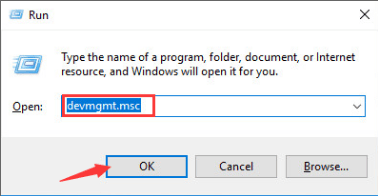
3) In Gestione dispositivi, espandere Controller audio, video e giochi . Fare clic con il tasto destro su audio ad alta definizione Realtek (in alcune versioni di Windows, questo potrebbe essere Realtek Audio) e seleziona Disinstalla .
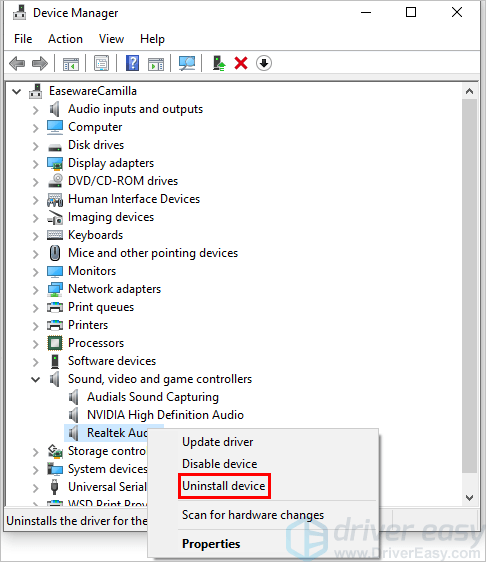
4) Dopo aver ricevuto la richiesta di confermare la disinstallazione, fare clic su Disinstalla . Se viene visualizzata una casella di controllo 'Elimina il software del driver per questo dispositivo', selezionala e fai clic su Disinstalla .
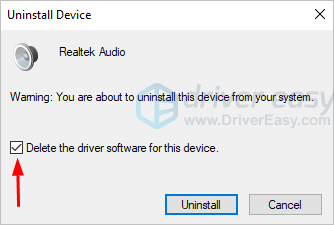
5) Riavvia il computer e controlla anche se il problema del driver audio Realtek è stato risolto.
Metodo 2 - Scarica e installa il driver manualmente
È possibile scaricare i driver audio Realtek da Realtek. Per ottenerli, devi andare al Realtek sito Web, trova i driver corrispondenti al modello della scheda audio e al tuo gusto specifico di Windows 10 (32 o 64 bit) e scarica il driver manualmente.
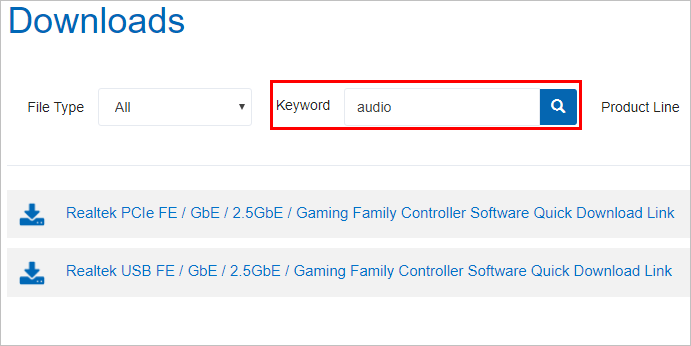
Dopo aver scaricato i driver corretti per il tuo sistema, fai doppio clic sul file scaricato e segui le istruzioni sullo schermo per installare il driver.
Metodo 3: aggiorna automaticamente i driver audio Realtek
Se non hai il tempo, la pazienza o le competenze informatiche per aggiornare manualmente il driver Realtek, puoi farlo automaticamente con Driver Easy.
Driver Easy riconoscerà automaticamente il tuo sistema e troverà i driver corretti per esso. Non è necessario sapere esattamente quale sistema è in esecuzione sul computer, non è necessario rischiare di scaricare e installare il driver sbagliato e non è necessario preoccuparsi di commettere errori durante l'installazione.
Puoi aggiornare i tuoi driver automaticamente con la versione GRATUITA o Pro di Driver Easy. Ma con la versione Pro bastano solo 2 clic(e ottieni supporto completo e una garanzia di rimborso di 30 giorni):
1) Scarica e installa Driver Easy.
2) Eseguire Easy Driver e fare clic su Scannerizza ora pulsante. Driver Easy eseguirà quindi la scansione del computer e rileverà eventuali driver problematici.
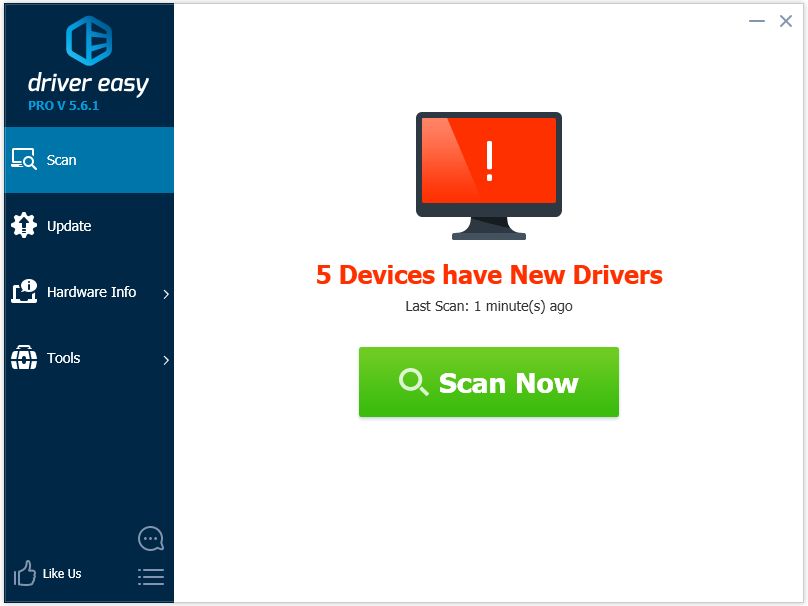
3) Fare clic su Aggiornare pulsante accanto al driver Realtek per scaricare e installare automaticamente la versione corretta di questo driver (puoi farlo con la versione GRATUITA).
Oppure fai clic su Aggiorna tutto per scaricare e installare automaticamente la versione corretta di tutti i driver che mancano o non sono aggiornati nel sistema (ciò richiede l'estensione Versione Pro - ti verrà chiesto di eseguire l'upgrade quando fai clic su Aggiorna tutto).
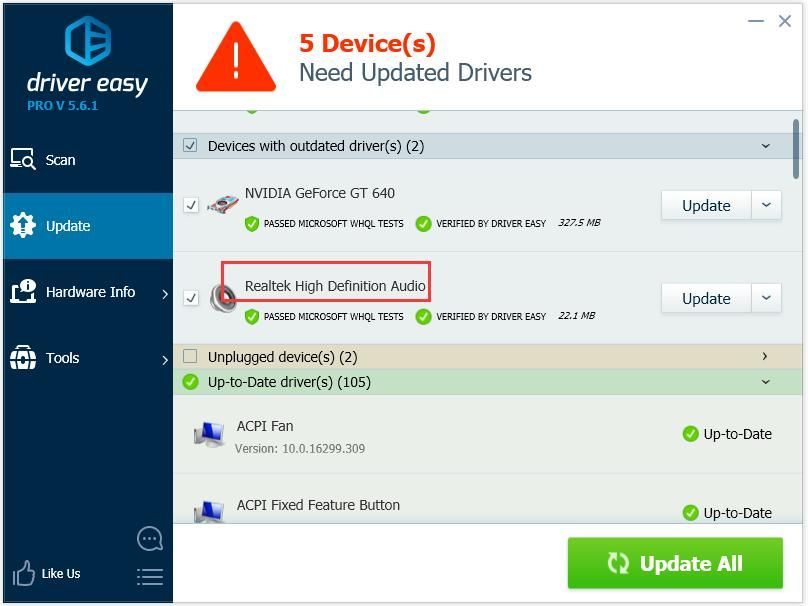
Driver audio Realtek
Stanchi di problemi con il conducente?

Windows è una tecnologia molto vecchia. Certo, Windows 10 è relativamente nuovo, ma è ancora solo l'ultima iterazione di un sistema operativo vecchio di decenni, progettato per un'epoca passata (pre-Internet).
Ora che abbiamo Internet, velocità di connessione elevate, spazio di archiviazione su cloud gratuito e app Web infinite (come Gmail, Google Docs, Slack, Facebook, Dropbox e Spotify), l'intero modo di fare le cose di Windows, con programmi installati localmente e file locali stoccaggio - è totalmente obsoleto.
Perchè questo è un problema? Perché quando installi costantemente programmi di terze parti non controllati, apri costantemente la porta a virus e altri malware. (E il sistema di autorizzazione insicuro di Windows aggrava questo problema.)
Inoltre, il modo in cui Windows gestisce il software e l'hardware installati è sempre stato un problema. Se il computer si spegne in modo imprevisto o un programma viene installato, disinstallato o aggiornato in modo errato, è possibile che si verifichino danneggiamenti del 'registro'. Ecco perché i PC Windows rallentano sempre e diventano instabili nel tempo.
Anche perché tutto è installato e salvato localmente, non ci vuole molto prima che lo spazio su disco si esaurisca e il disco si frammenta, il che rende tutto ancora più lento e instabile.
Per la maggior parte delle persone, il modo più semplice per risolvere i problemi di Windows è abbandonare del tutto Windows e passare a un sistema operativo più veloce, più affidabile, più sicuro, più facile da usare e più economico ...
ChromeOS assomiglia molto a Windows, ma invece di installare un mucchio di programmi per inviare e-mail, chattare, navigare in Internet, scrivere documenti, fare presentazioni scolastiche, creare fogli di calcolo e qualsiasi altra cosa che fai normalmente su un computer, usi le app web. Non è necessario installare nulla.
Ciò significa che non hai problemi di virus e malware e il tuo computer non rallenta nel tempo né diventa instabile.
E questo è solo l'inizio dei vantaggi ...
Per saperne di più sui vantaggi di ChromeOS e per vedere video e demo comparativi, visita GoChromeOS.com .
Spero che trovi utile questo articolo. Se hai domande, idee o suggerimenti, non esitare a lasciare un commento qui sotto.



![[RISOLTO] Crash rimasterizzato di Marvel's Spider-Man | 6 soluzioni comprovate](https://letmeknow.ch/img/knowledge-base/92/fixed-marvel-s-spider-man-remastered-crashing-6-proven-fixes-1.jpg)




![[Correzione 2022] Dota 2 non si avvia/si blocca nella schermata di caricamento](https://letmeknow.ch/img/knowledge/05/dota-2-not-launching-stuck-loading-screen.jpg)